無事ハードディスクの交換が完了したMacBook Proですが、ハードディスクにはまだ何も無く画面には「OSフォルダがないよ」と表示されています。
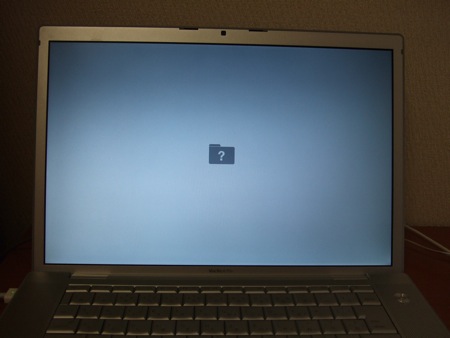
普通ですと、内蔵していたハードディスクをUSBとかで接続して、データをコピーするという手段を使いますが、私の場合はLeopardからの新機能であるTime Machineを使ってゼロの状態から本当に復元できるのかを試してみました。
まず、MacOS X 10.5 Leopardをインストールします。

無事リンゴマークが表示されて読み込みが始まりました。

でも、当然ハードディスクはフォーマットすらしていないので、Leopardをインストールするディスクが無いと怒られました。
そこで、メニューのユーティリティからディスクユーティリティを起動して、ディスクをフォーマットします。これでインストールができる状態になりました。
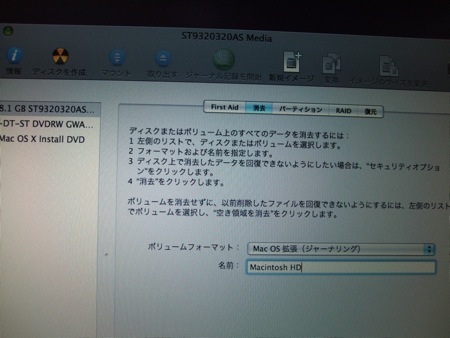
あとは普通通りにインストールします。インストールが完了すると素晴らしいオープニングが表示され、その後「すでにマックをお持ちですか」という画面になります。

ここでTime Machineの出番です。Time Machineのバックアップから情報を転送します。
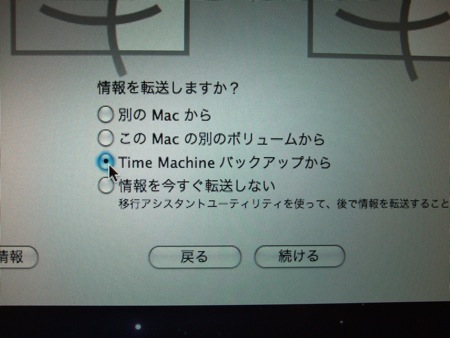
これで転送が始まります。あとは待つのみ。ここでは2時間33分とか表示されていますが、そんなにはかからなかったと思います。(正確には計測していません。この間、もう一台のPCにLinuxをインストールしていたので・・・・)
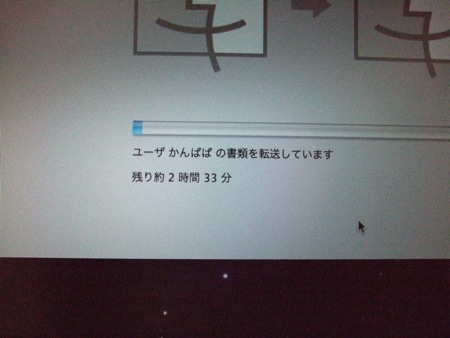
無事ログイン画面になりました。
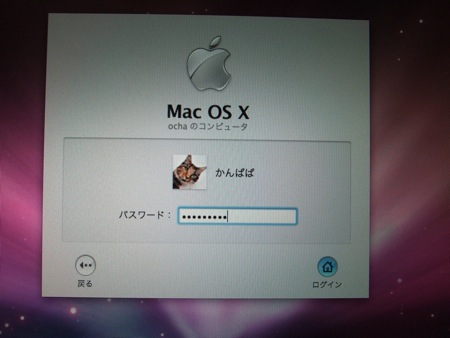
自動的に.Mac(MobileMe)のシンクも始まります。
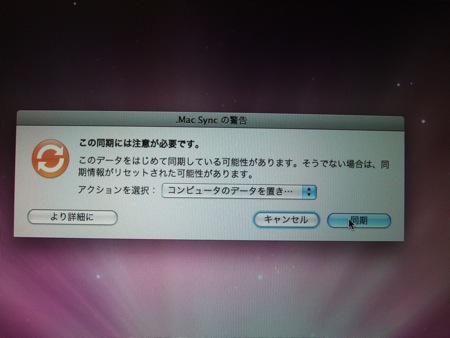
一つ問題だったのは、ハードディスクの容量が大きくなった分、今まで使っていたTime Machineのディスクが足りなくなったことです。今回はTime Machineで使っているハードディスクのパーティションを切り直して、十分(?)な領域を確保してあげました。
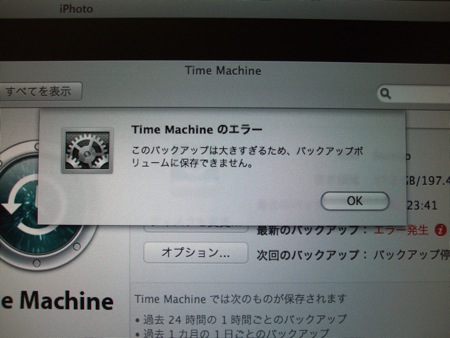
このあと、たくさんのアップデータがかかったことはいうまでもありません。過去のパッチはすべて当たったと思います。
ユーザデータやシステムはほぼ問題なく復元されていましたが、iTunesの認証を再度行う必要があったことと、Parallels Disktopでネットワークが使えないというようなエラーがでてしまったので、Parallels Disktopだけは上書きインストールして復活しました。
それ以外は全く問題ないように見えます。以前使っていたハードディスクは保管してありますので、いざというときはUSB接続してデータを取り出すこともできますので、大丈夫でしょう。


コメント
かんぱぱ様、はじめまして、季節風と申します。
私のMacBook(初期型)で内蔵HDは60GBで最近空き容量が2GBを切るようになり、内蔵HDを大きい容量のに交換を考えていました。
MacBookは内蔵HDの交換は簡単です。が、これまでの内蔵HDの内容をどうやって新しいのに移行しようか考えあぐねていました。
「Time Machine」を使えばいいんですね〜
早速本日試しました。いい具合です。
手順を紹介していただきありがとうございます。
季節風さん
お役に立てて幸いです〜。
MacBookはHDD交換が簡単なのでいいですねぇ。